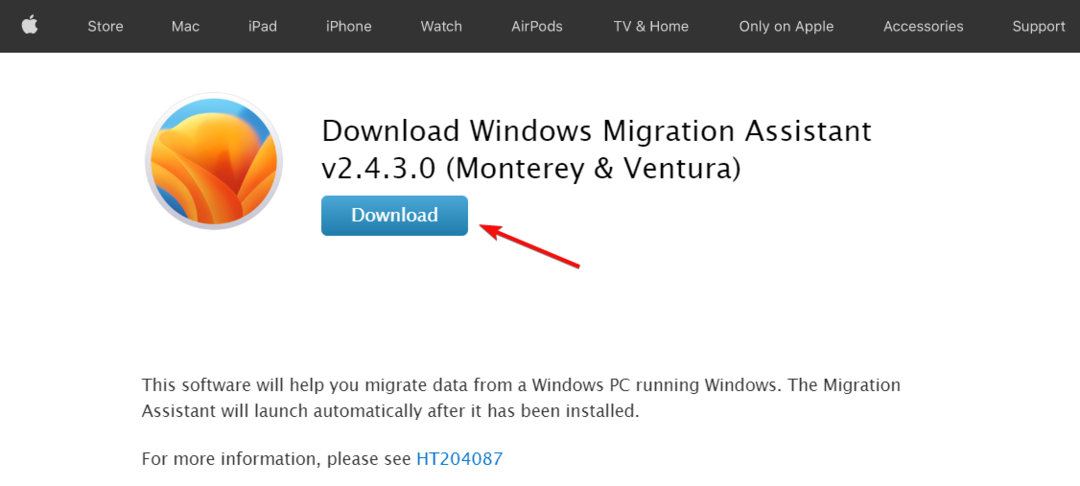Το Windows Migration Assistant χρησιμοποιείται για τη μεταφορά δεδομένων στο Mac σας
- Το Windows Migration Assistant είναι ένα εργαλείο που σας βοηθά να αντιγράψετε ορισμένα από τα δεδομένα από τον υπολογιστή σας σε Mac.
- Η εφαρμογή ομολόγου για Mac είναι ήδη προεγκατεστημένη στη συσκευή, αλλά θα χρειαστεί επίσης να εγκαταστήσετε το λογισμικό στον υπολογιστή σας.
- Για να λειτουργήσει η μεταφορά, οι δύο υπολογιστές πρέπει να είναι συνδεδεμένοι στο ίδιο δίκτυο.
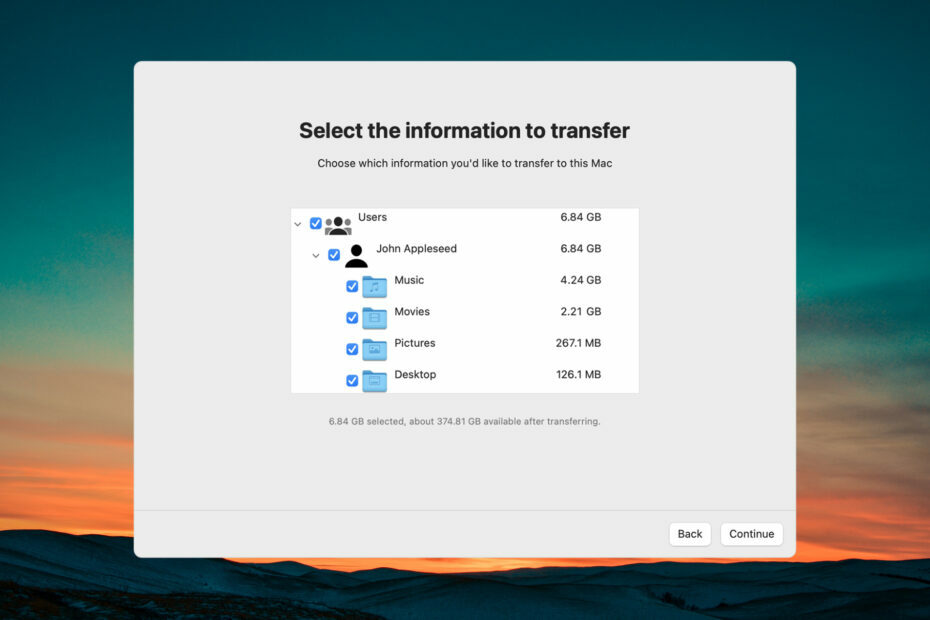
ΧΕΓΚΑΤΑΣΤΑΣΗ ΚΑΝΟΝΤΑΣ ΚΛΙΚ ΣΤΟ ΑΡΧΕΙΟ ΛΗΨΗΣ
Αυτό το λογισμικό θα επιδιορθώσει κοινά σφάλματα υπολογιστή, θα σας προστατεύσει από απώλεια αρχείων, κακόβουλο λογισμικό, αποτυχία υλικού και θα βελτιστοποιήσει τον υπολογιστή σας για μέγιστη απόδοση. Διορθώστε προβλήματα υπολογιστή και αφαιρέστε τους ιούς τώρα με 3 εύκολα βήματα:
- Κατεβάστε το Restoro PC Repair Tool που συνοδεύεται από πατενταρισμένες τεχνολογίες (διαθέσιμο δίπλωμα ευρεσιτεχνίας εδώ).
- Κάντε κλικ Εναρξη σάρωσης για να βρείτε ζητήματα των Windows που θα μπορούσαν να προκαλούν προβλήματα στον υπολογιστή.
- Κάντε κλικ Φτιάξ'τα όλα για να διορθώσετε ζητήματα που επηρεάζουν την ασφάλεια και την απόδοση του υπολογιστή σας.
- Το Restoro έχει ληφθεί από 0 αναγνώστες αυτόν τον μήνα.
Το Windows Migration Assistant είναι ένα εργαλείο που αναπτύχθηκε από την Apple για μεταφέρετε όλο το περιεχόμενο ενός υπολογιστή με Windows σε Mac. Σε αυτό το άρθρο, θα σας δείξουμε πώς να κάνετε λήψη του Windows Migration Assistant και να το χρησιμοποιήσετε στο Mac σας.
Τι είναι το Windows Migration Assistant και τι κάνει;
Όπως αναφέρθηκε παραπάνω, το Windows Migration Assistant είναι ένα λογισμικό της Apple που συνήθως έρχεται προεγκατεστημένο στο Mac σας για να σας βοηθήσει να μετεγκαταστήσετε τα δεδομένα από τον υπολογιστή σας στη συσκευή macOS.
Ωστόσο, για να μεταφέρετε τα αρχεία, θα χρειαστεί επίσης να κάνετε λήψη και εγκατάσταση της εφαρμογής στον υπολογιστή σας.
Τα συστήματα Windows και macOS είναι πολύ διαφορετικά λειτουργικά συστήματα, οπότε ορίστε τι μπορεί να σας βοηθήσει να μετακινήσετε το Windows Migration Assistant:
- Μεταφέρει τα email, τις επαφές και τις ρυθμίσεις email από το Outlook και το Windows Mail στην εφαρμογή Mail στο Mac.
- Μετακινεί τα ραντεβού και τις υπενθυμίσεις από τον υπολογιστή Windows στο Ημερολόγιο και την εφαρμογή Υπενθυμίσεις (Απαιτείται μετεγκατάσταση σε Mac με macOS Ventura) σε Mac.
- Μεταφέρει τη μουσική, τα podcast, τα ηχητικά βιβλία, τις ταινίες και τις τηλεοπτικές εκπομπές στις αντίστοιχες εφαρμογές τους στο Mac.
- Εισάγει όλους τους σελιδοδείκτες και τις αρχικές σελίδες από οποιοδήποτε πρόγραμμα περιήγησης στο Safari.
- Μεταφράζει τις εικόνες της επιφάνειας εργασίας, τη γλώσσα και τις ρυθμίσεις τοποθεσίας σε Ρυθμίσεις συστήματος ή Προτιμήσεις συστήματος (Εάν το Mac χρησιμοποιεί macOS Ventura, θα μετακινηθούν και γνωστά δίκτυα Wi-Fi).
- Μεταφέρει όλα τα έγγραφα και άλλα αρχεία από τον οικιακό σας κατάλογο.
- Αντιγράφει όλα τα αρχεία εκτός συστήματος από το σύστημα και άλλες μονάδες δίσκου στο Κοινόχρηστος φάκελος του σας οικιακό φάκελο.
Έτσι, το Windows Migration Assistant θα μεταφέρει, θα αντιγράψει ή θα εισαγάγει μόνο δεδομένα και ρυθμίσεις, όχι ολόκληρες εφαρμογές.
Πώς μπορώ να κατεβάσω το Windows Migration Assistant;
- Εκκινήστε το πρόγραμμα περιήγησης της επιλογής σας στον υπολογιστή σας και μεταβείτε στο επίσημη σελίδα λήψης για το Windows Migration Assistant.
- Κάντε κύλιση προς τα κάτω και κάντε κλικ στον σύνδεσμο που αντιστοιχεί στην έκδοση του Windows Migration Assistant για το λειτουργικό σας σύστημα.
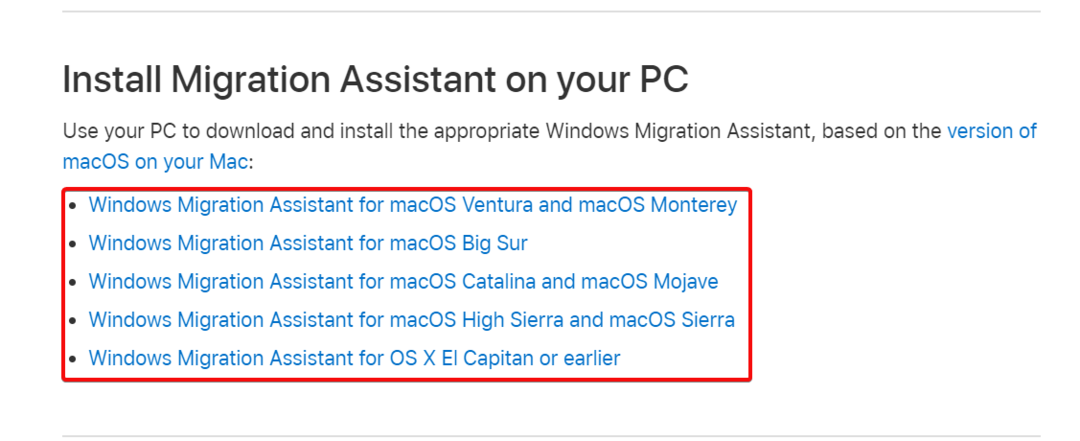
- Χτύπα το Κατεβάστε κουμπί για λήψη του Windows Migration Assistant.
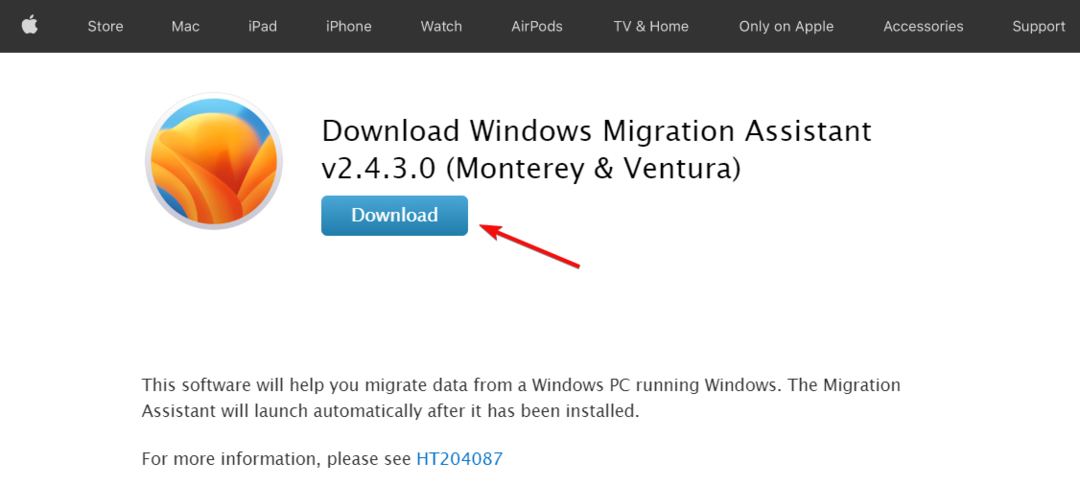
- Κάντε διπλό κλικ στο εκτελέσιμο αρχείο και πατήστε το Επόμενο κουμπί για να εγκαταστήσετε την εφαρμογή.
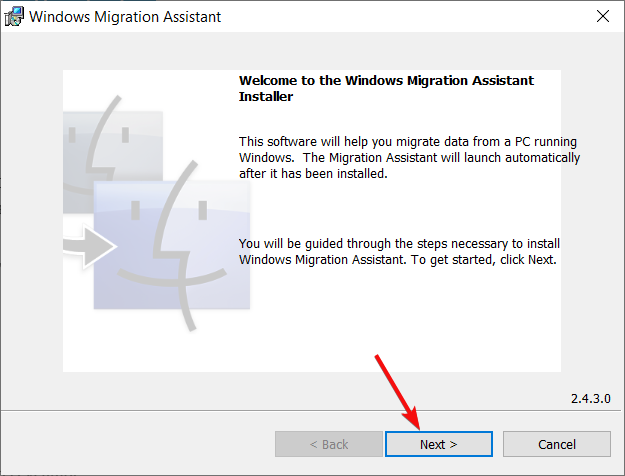
- Ακολουθήστε τις διαδικασίες που εμφανίζονται στην οθόνη για να εγκαταστήσετε το Windows Migration Assistant και πατήστε Φινίρισμα στο τέλος.
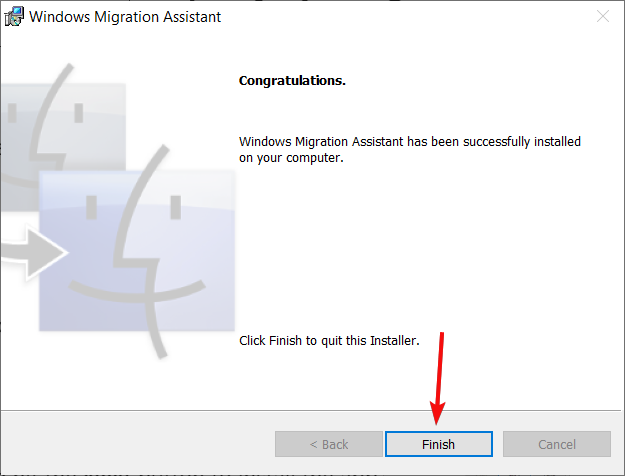
Πώς μπορώ να χρησιμοποιήσω το Windows Migration Assistant;
- Ενδέχεται να λάβετε μια προειδοποίηση για να κλείσετε ορισμένες εφαρμογές που απαιτούνται για τη μεταφορά δεδομένων. Αφού συμμορφωθείτε, πατήστε το Να συνεχίσει κουμπί.
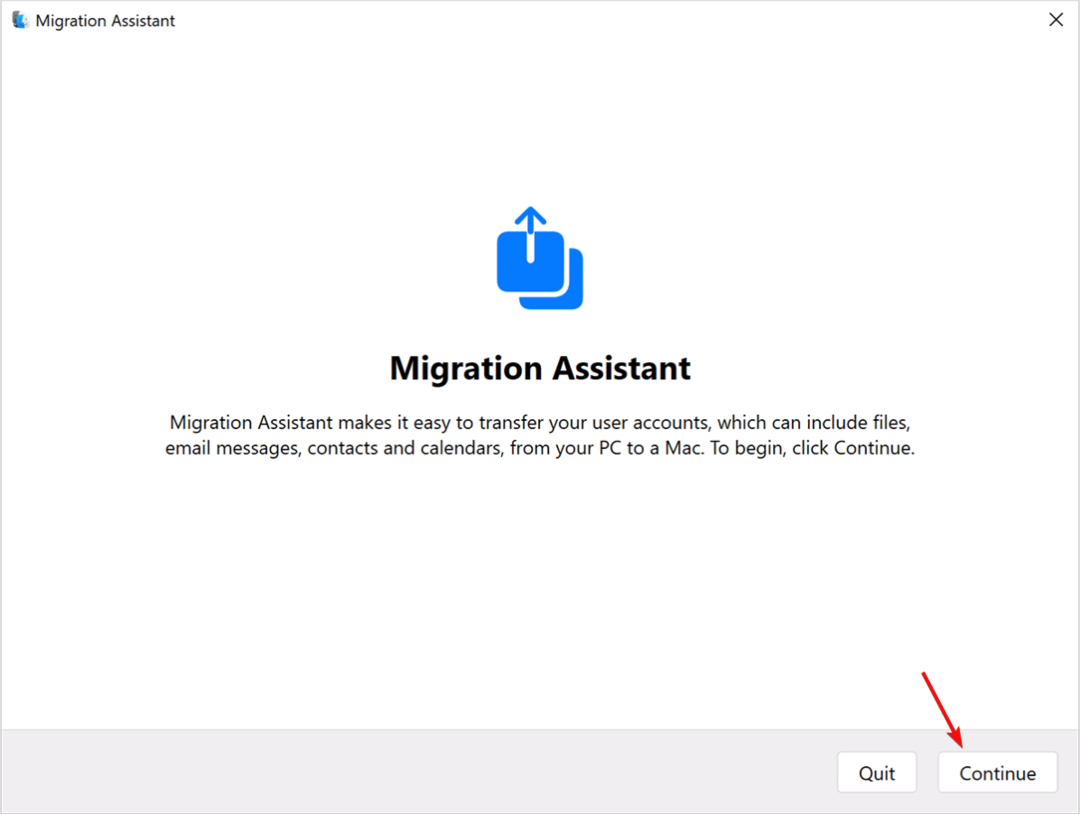
- Η εφαρμογή θα εντοπίσει και θα σας προειδοποιήσει για ειδικές συνθήκες στο σύστημά σας και θα πρέπει να εκπληρώσετε αυτές τις απαιτήσεις ως εξής:
- Ο υπολογιστής έχει ρυθμιστεί για αυτόματες ενημερώσεις των Windows
- Το τείχος προστασίας εμποδίζει τη σύνδεση του Mac σας με τον υπολογιστή σας
- Ο φορητός υπολογιστής σας λειτουργεί με μπαταρία
- Στη συνέχεια, θα ερωτηθείτε εάν θέλετε να παρέχετε δικαιώματα στην εφαρμογή για αποστολή δεδομένων χρήσης της εφαρμογής στην Apple και δεν είναι απαραίτητο να το αποδεχτείτε.
- Η εφαρμογή θα αναζητήσει τώρα το Mac σας και θα πρέπει να στρέψετε την προσοχή σας σε αυτό.
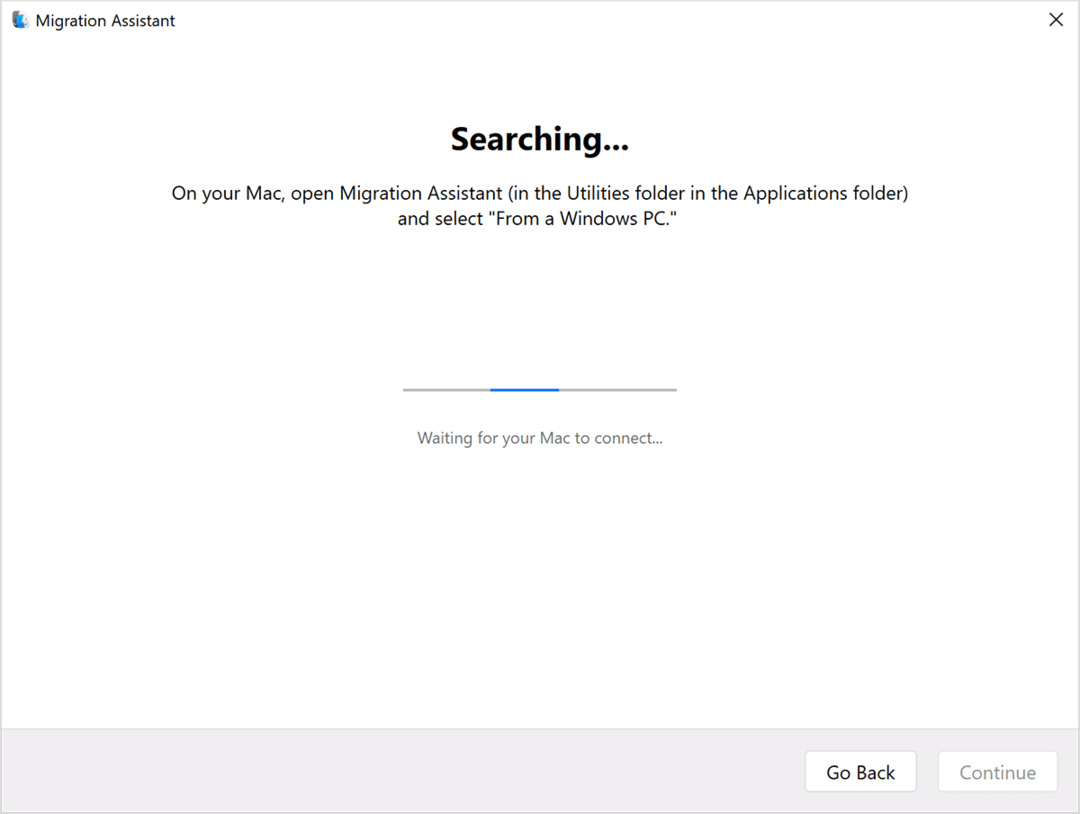
- Εκκινήστε το Migration Assistant στο Mac σας. Θα το βρείτε στο Βοηθητικά προγράμματα φάκελο σας Εφαρμογές ντοσιέ.
- Ακολουθήστε τις οδηγίες που εμφανίζονται στην οθόνη και όταν σας ρωτήσουν πώς θέλετε να μεταφέρετε τις πληροφορίες σας, επιλέξτε το Από υπολογιστή με Windows επιλογή και κάντε κλικ Να συνεχίσει.
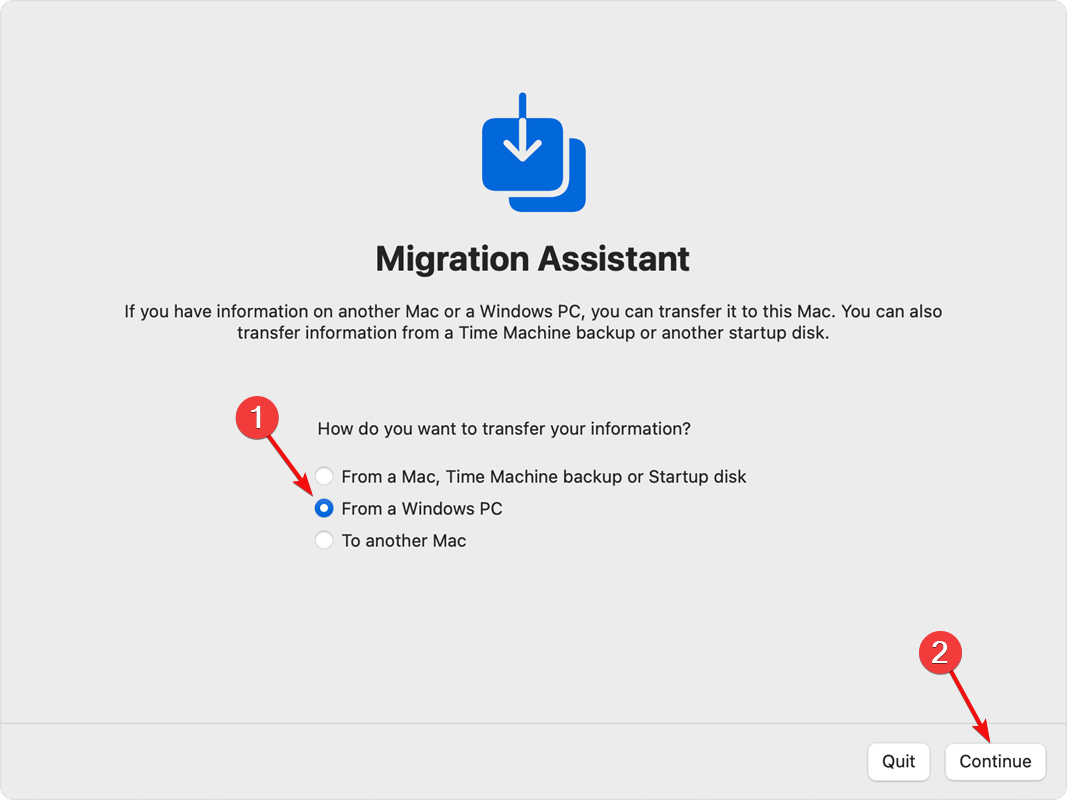
- Επιλέξτε τον υπολογιστή σας και κάντε κλικ στο Να συνεχίσει.
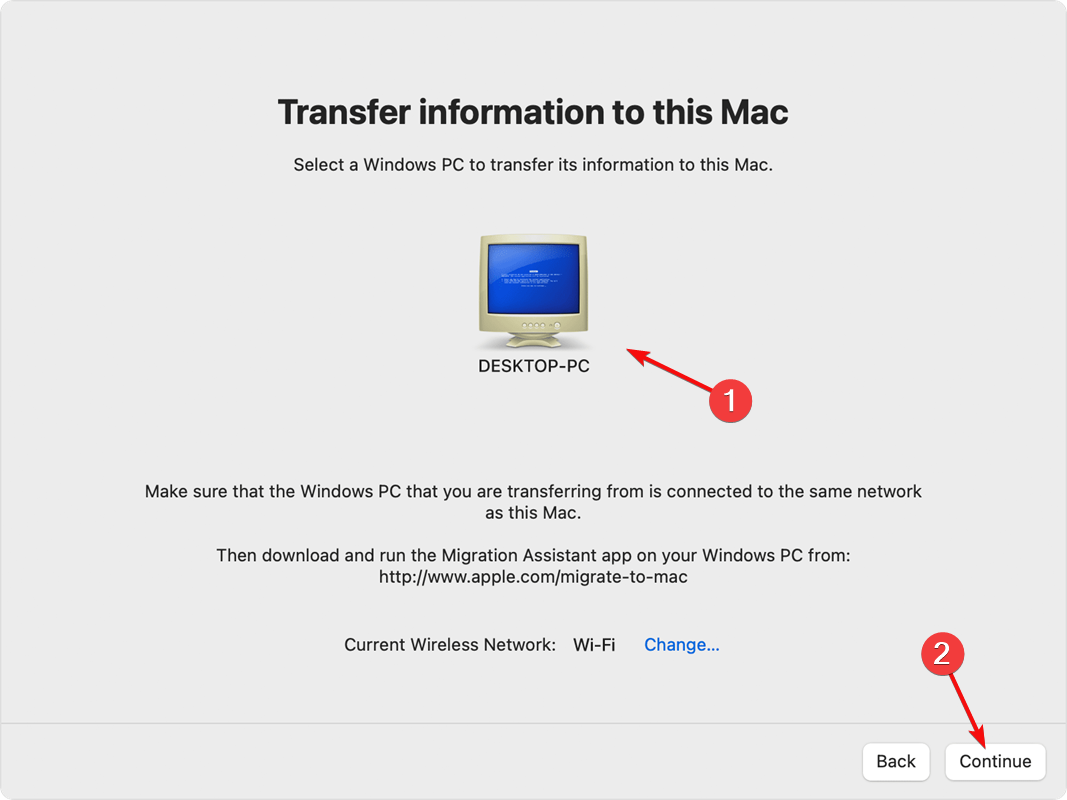
- Τώρα, θα λάβετε έναν κωδικό πρόσβασης που θα πρέπει να εισαγάγετε και στους δύο υπολογιστές.
- Τέλος, ο υπολογιστής σας θα σαρωθεί και θα μπορείτε να επιλέξετε ποια δεδομένα θέλετε να μεταφέρετε και να πατήσετε Να συνεχίσει για να εκτελέσετε τη δράση.
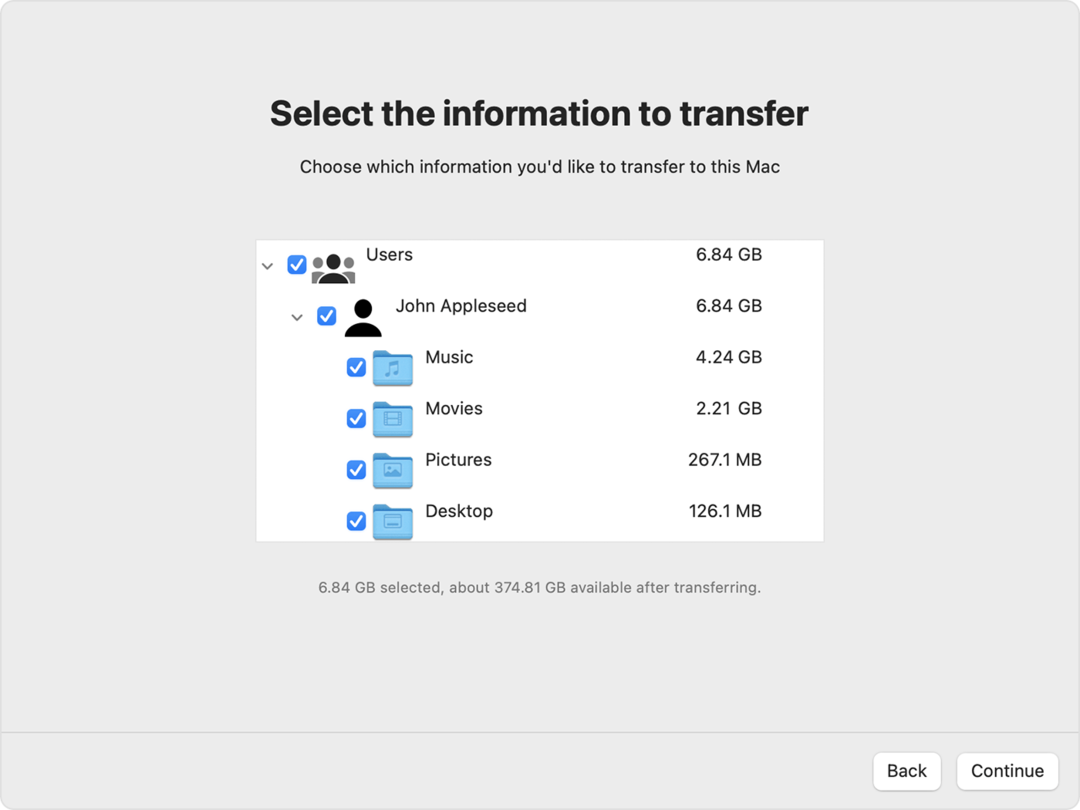
- Η διαδικασία θα διαρκέσει από λίγα λεπτά έως μερικές ώρες, ανάλογα με τον αριθμό και τη χωρητικότητα των αρχείων σας.
Φυσικά, οι δύο υπολογιστές πρέπει να είναι συνδεδεμένοι στο ίδιο ενσύρματο ή ασύρματο δίκτυο ή απευθείας συνδεδεμένοι με καλώδιο.
Ελπίζουμε ότι το άρθρο μας παρείχε επαρκείς πληροφορίες για τη λήψη και τη χρήση του Βοηθού μετεγκατάστασης των Windows.
Μπορεί επίσης να σας ενδιαφέρει να διαβάσετε τον οδηγό μας πώς να μεταφέρετε τις ρυθμίσεις των Windows σε έναν νέο υπολογιστή με ασφάλεια.
Εάν έχετε οποιεσδήποτε ερωτήσεις ή προτάσεις, μη διστάσετε να χρησιμοποιήσετε την παρακάτω ενότητα σχολίων.
Έχετε ακόμα προβλήματα; Διορθώστε τα με αυτό το εργαλείο:
ΕΥΓΕΝΙΚΗ ΧΟΡΗΓΙΑ
Εάν οι παραπάνω συμβουλές δεν έχουν λύσει το πρόβλημά σας, ο υπολογιστής σας ενδέχεται να αντιμετωπίσει βαθύτερα προβλήματα με τα Windows. Συνιστούμε λήψη αυτού του εργαλείου επισκευής υπολογιστή (αξιολογήθηκε Εξαιρετικά στο TrustPilot.com) για να τους αντιμετωπίσετε εύκολα. Μετά την εγκατάσταση, απλώς κάντε κλικ στο Εναρξη σάρωσης κουμπί και μετά πατήστε το Φτιάξ'τα όλα.